Arm Mac (M1 Mac)で、Wineを使ってA5:SQL Mk-2の動作に(とりあえず)成功したので、ここに手順を記します。
まだ安定しない場合もあるかと思うので、その場合は掲示板等で報告していただけるとありがたいです。
なお、Rosetta 2について記述していませんが、必要に応じてインストールするかOSが聞いてくるはずです。
前提(条件)
OS バージョン : Mac OS 11.3
Wineバージョン : Wine 5.0
A5:SQL Mk-2 Version 2.16.0 beta 35以降(Version 2.16.0の正式版が公開されたらそちらを使用)
A5:SQL Mk-2のダウンロードと展開
Vector からダウンロードする。
64bit版をダウンロードすること。
Homebrew のインストール
シェルから以下のコマンドを実行
|
1 |
/bin/bash -c "$(curl -fsSL https://raw.githubusercontent.com/Homebrew/install/HEAD/install.sh)" |
インストール処理の最後に表示されるメッセージに従って以下を実行する。
(異なるコマンドが提示されたらそちらを実行する)
|
1 2 |
echo 'eval $(/opt/homebrew/bin/brew shellenv)' >> ~/.zprofile eval $(/opt/homebrew/bin/brew shellenv) |
Wine のインストール
シェルから以下のコマンドを実行
|
1 2 |
brew tap gcenx/wine brew install --cask --no-quarantine wine-crossover |
winetricks のインストール(日本語フォントのセットアップ)
winetricks のインストールと日本語代替フォントのセットアップを行う。
winetricks 本体のインストール
|
1 2 3 |
cd ~/Downloads curl -OL https://raw.githubusercontent.com/Winetricks/winetricks/master/src/winetricks brew install winetricks |
MS ゴシック等の代替フォントをインストールする。
|
1 |
winetricks fakejapanese_ipamona |
必須ではないが、必要に応じてメイリオフォントの代替フォントをインストールする。
|
1 |
winetricks fakejapanese_vlgothic |
RetinaMode
近年の Macでは、4Kまたはそれ以上のFullHD を超える解像度のディスプレイが多い。
Wineではこのまま実行すると、各ドットが縦横2倍にスケーリングされた表示になってしまう。
高解像度のディスプレイの場合は、それを活かすためにWineの設定を変える必要がある。
以下のコマンドでレジストリエディタを起動する。(レジストリエディタ自体、スケーリング表示されているはず)
|
1 |
wine regedit |
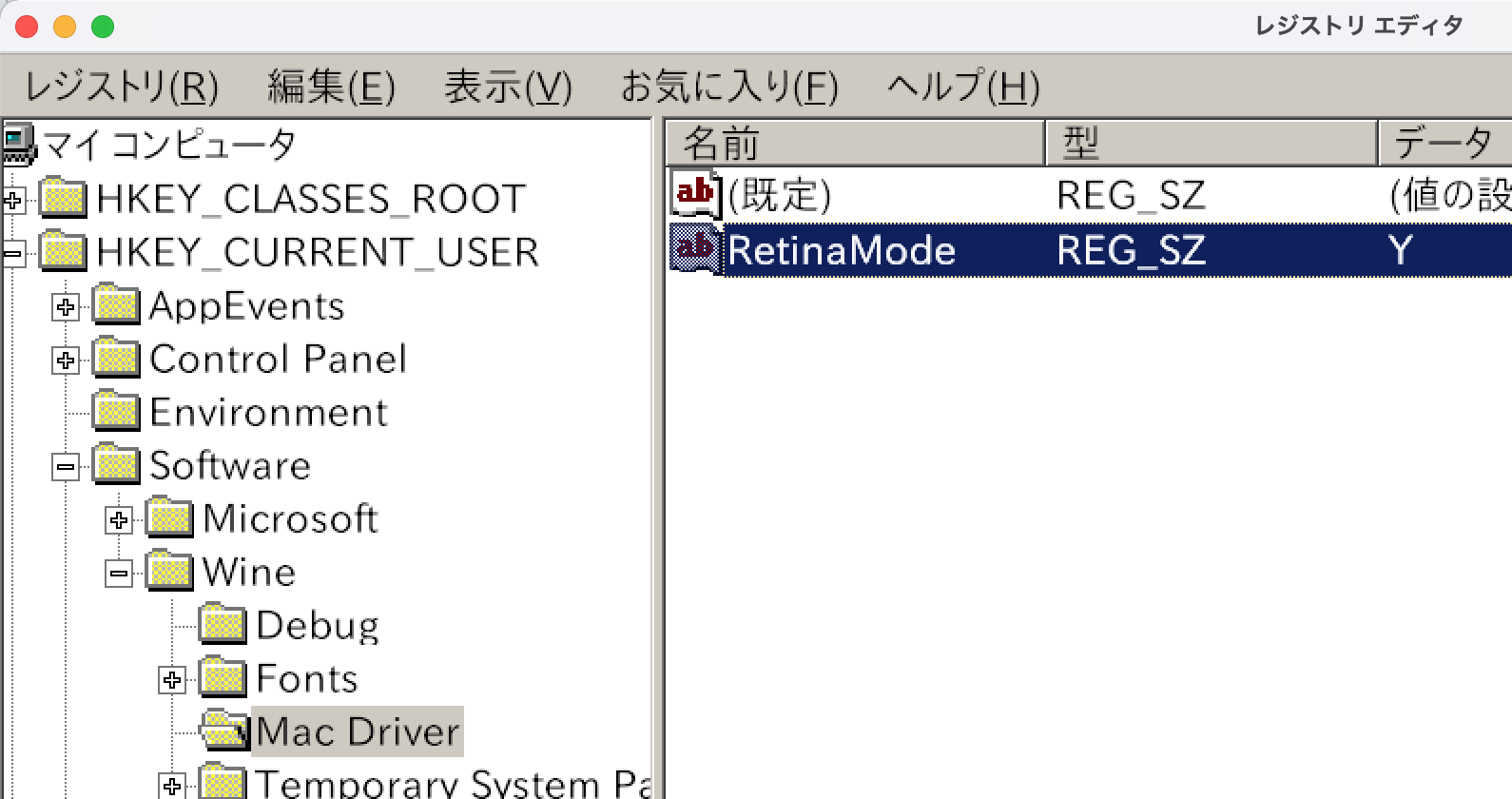
HKEY_CURRENT_USER\Software\Wine\Mac Driver を開き(「Mac Driver」 はないので作成)、文字列型で RetinaMode を Y に設定する。
次に winecfg を起動する。
|
1 |
winecfg |
スケーリング表示がデフォルトの 96dpi になっているので、ディスプレイのサイズや解像度に応じて好みの値に修正する。(24〜27インチの4Kディスプレイなら168〜192dpiくらい?)
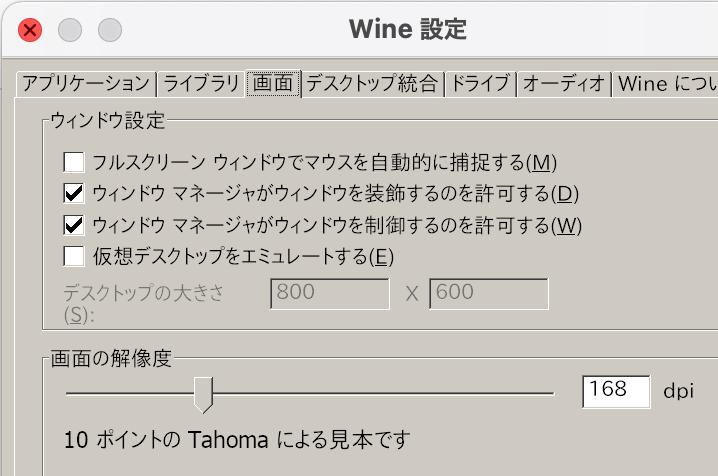
A5:SQL Mk-2の実行
A5:SQL Mk-2のzipファイルを展開したフォルダで以下を実行
|
1 |
wine A5M2.exe |
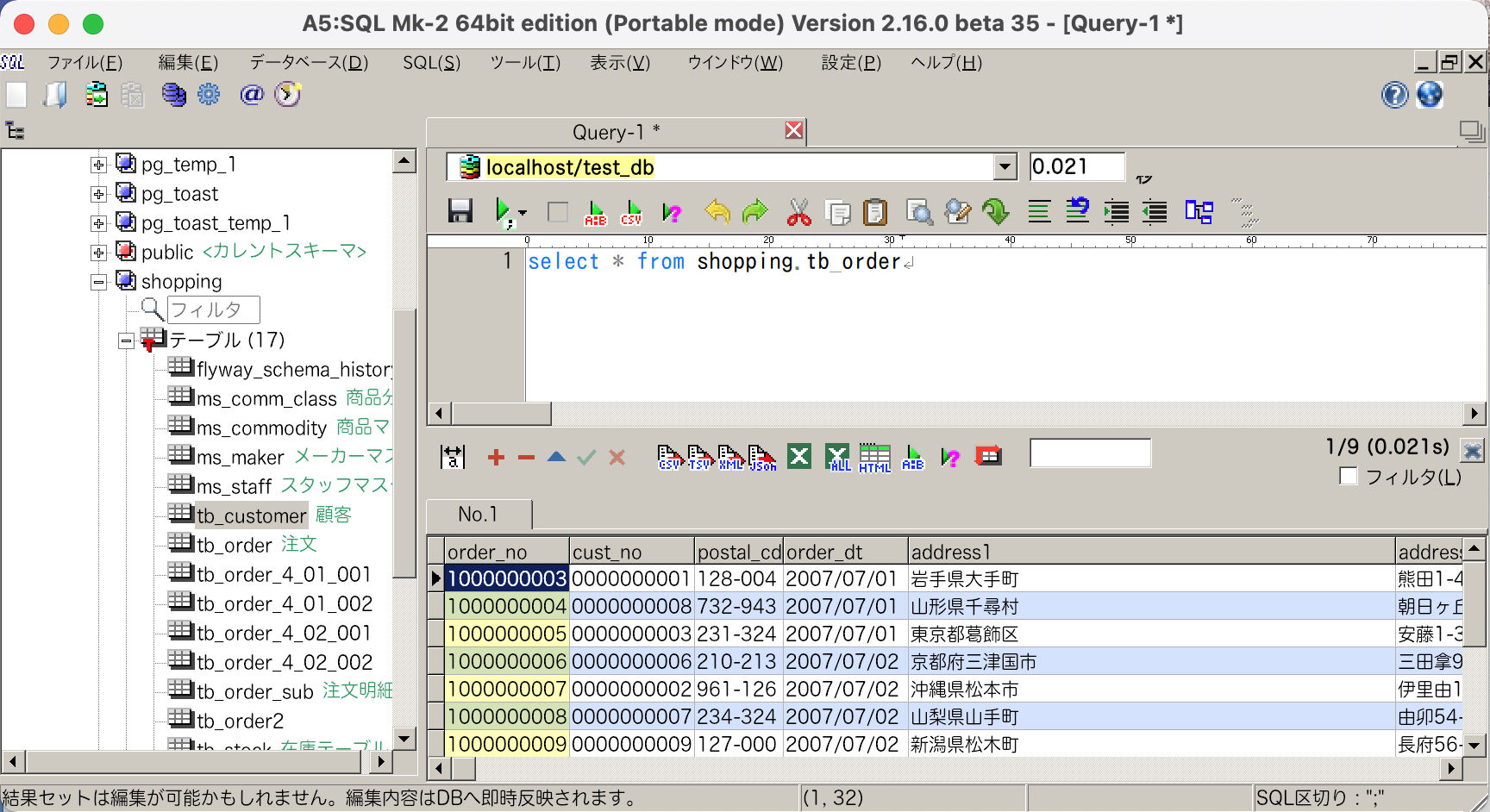
Automatorを使って実行する場合
Automatorでは、書類の種類を「アプリケーション」として以下のように「シェルスクリプトを実行」で起動するようにする。
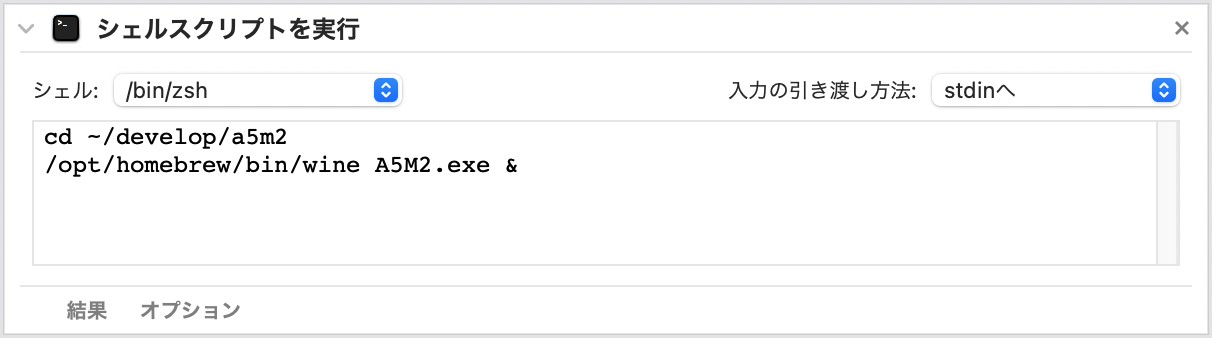
Automator用のアイコン画像ファイル
上記アイコン画像を開いて、画像をコピーしておく。
ファインダーからアプリケーションフォルダで、A5:SQL Mk-2のAutomatorのアイコンを選択し、右クリックメニューから「情報を見る」を選択する。
左上のロボットのアイコンをクリックし、選択状態になったら、⌘Command+Vでペーストすると画像を変更することができる。
